Generar CSR con Open SSL en CMD Windows
- DigitalNET
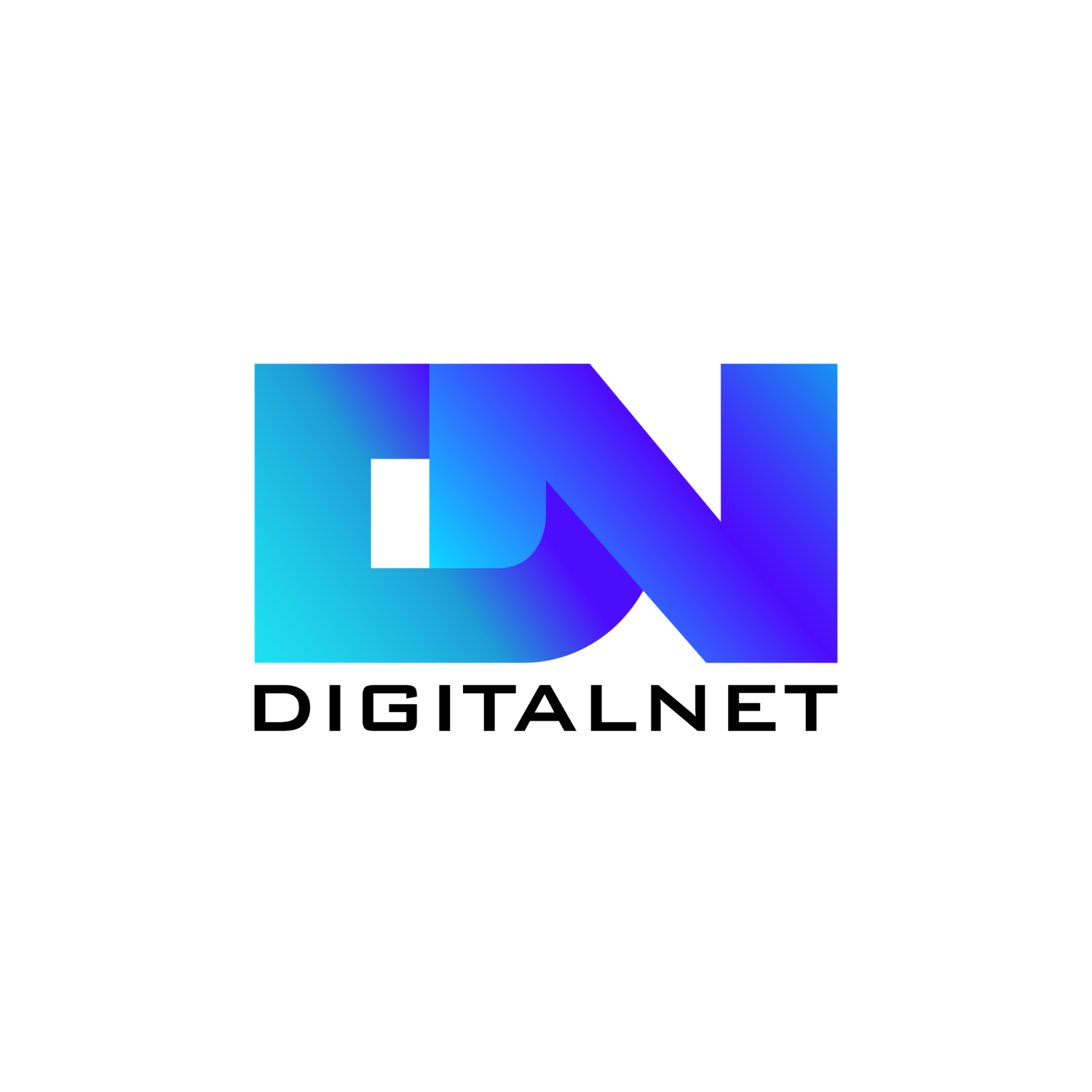
- 29 abr 2020
- 3 Min. de lectura
Paso 1: Descargar e instalar OpenSSL
1.1. Encontrará una sección de descarga como este ejemplo donde se desplaza hacia abajo y ve Descargar Win32 / Win64 OpenSSL . Descargue la última versión de Light OpenSSL según su versión de Windows, es decir, 'Win32' o 'Win64'. Si no sabe qué Windows tiene, descargue OpenSSL de 32 bits.
1.2. Haga doble clic para comenzar la instalación y siga los pasos. Una vez hecho esto, tendrá la aplicación OpenSSL instalada en el servidor. Estas son algunas de las pantallas de configuración que verá:

Nota : de manera predeterminada, la carpeta base de OpenSSL se descargará a la Unidad C en su PC. Llevará el nombre de la versión de OpenSSL que seleccionó.
Paso 2: Pasos de configuración de OpenSSL
2.1. Abra Cmd (línea de comando de Windows). Para hacer esto, presione win + R en su teclado. Luego escriba cmd y haga clic en Aceptar .

A continuación, verá el terminal cmd:

2.2. Vaya a la carpeta base de OpenSSL ejecutando (agregando) el siguiente comando en el cmd:
cd <carpeta base OpenSSL>
Reemplace "<...>" según corresponda.
Ejemplo: cd C:\OpenSSL\
Nota : la ruta a la ubicación de la carpeta base de OpenSSL instalada en su PC se parecerá a C: \ OpenSSL-Win32 o C: \ OpenSSL
2.3. Ahora ejecute el siguiente comando en el cmd:
set OPENSSL_CONF=<Carpeta OpenSSL>\bin\openssl.cfg
Reemplace "<...>" según corresponda.

2.4. Reinicie su computadora para aplicar los cambios.
Paso 3: generar el código CSR
3.1. Una vez reiniciado el equipo volvemos a ejecutar el comando CMD y nos dirigimos a la carpeta OpenSSL y luego a la subcarpeta \ bin de su carpeta OpenSSL ejecutando este comando:
cd bin

3.2. Genere el código CSR y la clave privada para su certificado ejecutando este comando:
openssl req -new -newkey rsa: 2048 -nodes -keyout server.key -out server.csr
Nota : Es posible que deba especificar la ruta a openssl.cnf como la siguiente:
openssl req -new -newkey rsa: 2048 -nodes -keyout server.key -config <c:\OpenSSL\bin\openssl.cnf> -out server.csr
Reemplace "<...>" según corresponda.
SI ESTE PASO NO GENERA NINGUN ERROR CONTINUAR CON EL PUNTO 3.3
Nota : server.key y server.csr son la clave privada y los archivos de código CSR. Siéntase libre de usar cualquier nombre de archivo, siempre y cuando mantenga las extensiones .key y csr
Nota de Error: Si al aplicar el comando openssl req -new -newkey rsa: 2048 -nodes -keyout server.key -out server.csr genera un error unknown option 2048 como se muestra en la imagen.

3.2.1 Se tiene que generar la encriptación de 2048 bits RSA por separado utilizando el siguiente comando:
openssl genrsa -des3 -out server.key 2048
Nos solicitara ingresar una contraseña que debe tener como mínimo 5 dígitos.

3.2.2 Ahora podremos generar el CSR sin problemas con el siguiente comando:
openssl req -new -key server.key -out server.csr
Luego solicitara ingresar la contraseña ingresada en el paso 3.2.1.
Nota : Es posible que deba especificar la ruta a openssl.cnf como la siguiente:
openssl req -new -key server.key -config <c:\OpenSSL\bin\openssl.cnf> -out server.csr
Reemplace "<...>" según corresponda.

Nota: server.key debe tener el mismo nombre que se colocó en el paso 3.2.1
Nota: server.csr son la clave privada y los archivos de código CSR.Siéntase libre de usar cualquier nombre de archivo, siempre y cuando mantenga las extensiones .key y csr
Consejo : si desea generar la clave privada y el código CSR en otra ubicación desde el principio, omita el paso 3.1. y reemplace la parte openssl del comando con la ruta del OpenSSL.exe <C:\OpenSSL\bin\openssl.exe> req -new -newkey rsa: 2048 -nodes -keyout <Ruta del .key>\server.key -out <Ruta deseada>\server.csr
3.3. Rellene los campos obligatorios:
Country Name, "Nombre de Pais" : utilice un codigo válido de 2 letras .
State or Privince, "Estado o provincia" : use el nombre de su estado o provincia, o use el nombre de la localidad si no tiene ninguno.
Locality or City, "Localidad o ciudad" : use su ciudad, pueblo u otro nombre de localidad.
Company, "Empresa" : utilice el nombre de su empresa / organización o ponga NA (No aplicable).
Organizational Unit, "Unidad organizativa" : use el nombre de su unidad o departamento, ejemplo: "TI" o ponga NA (No aplicable).
Common Name, "Nombre común" : ingrese su nombre de dominio aquí (es decir, www.nctest.info o nctest.info), ingrese * .domain_name (es decir, * .nctest.info) si está utilizando un comodín SSL.
Nota : para 'Dirección de correo electrónico', 'contraseña de desafío' y 'nombre de la empresa opcional', simplemente presione Entrar para dejarlos vacíos, ya que estos son los campos heredados.
Paso 4: Revisar CSR
4.1. Para revisar que el CSR tenga los datos correctos usaremos el siguiente comando:
openssl req -text -noout -verify -in server.csr

Nota : Si los datos son correctos podemos continuar con el siguiente paso de lo contrario tendremos que generar un nuevo CSR.
4.2. Para ver el código del CSR con el cual enrolaremos nuestros Certificado SSL utilizaremos el siguiente comando:
type server.csr

Proceda a copiar el código en su Formulario de Solicitud de CSR DigitalNET para que podremos proceder con el enrolamiento.








Comentarios